راه اندازی محیط پایتون چگونه است؟
نوعی زبان برنامه نویسی سطح بالا و محبوب است که به دلیل سادگی، تطبیق پذیری و طیف وسیعی از کاربردهای شناخته شده است. بسیار زیاد هستند و روز به روز هم به این کاربردها افزوده خواهد شد. نصب پایتون در سیستم عامل های مختلف فرآیندی ساده محسوب می شود. در این مطلب از مجله مکتوب قصد داریم به سؤال اینکه چگونه پایتون نصب کنم در سه سیستم عامل محبوب ویندوز، لینوکس و مک بپردازیم. پس با ما همراه باشید.
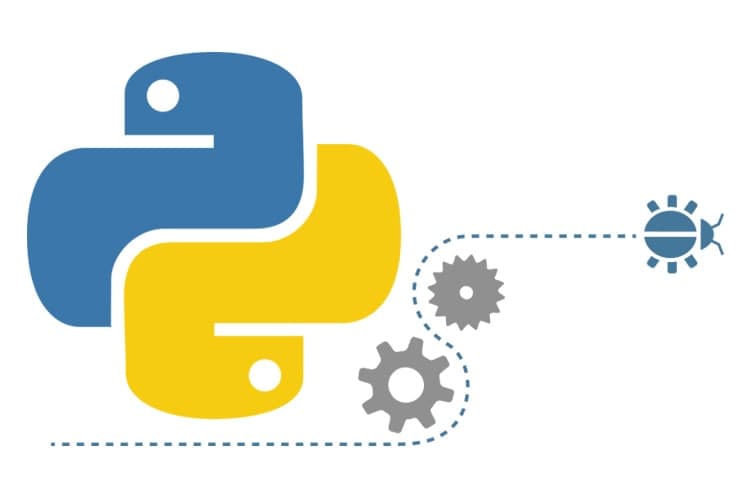
آموزش نصب و کار با پایتون
نحوه نصب و راه اندازی زبان Python بسیار فرایندی ساده و ابتدایی است که در این مطلب از مکتوب به آن خواهیم پرداخت. در ادامه این مطلب ما قرار است که به سؤال اینکه چگونه پایتون نصب کنم در سه سیستم عامل محبوب ویندوز، مک و لینوکس بپردازیم. شما با کلاس آموزش پایتون در اصفهان به راحتی می توانید دست به تولید نرم افزارهایی در حوزه آماری و اقتصادی یا مدیریتی بزنید
چطور پایتون را نصب کنیم؟
نصب Python در سیستم عامل های مختلف دارای فرایندها و مراحل متفاوتی است که کاربران بسته به سیستم عاملی که استفاده می کنند باید روش مدنظر را انتخاب کنند. همان طور که گفته شد در ادامه این مراحل برای سه سیستم عامل محبوب آورده شده است.
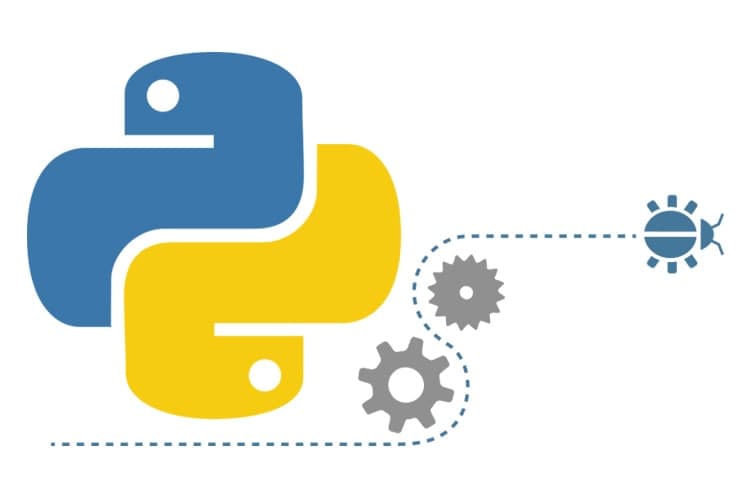
حجم برنامه پایتون
پایتون نوعی زبان برنامه نویسی سبک و حجم آن نیز کم است به طوری که حجم نصب کننده آن برای ویندوز چیزی حدود 74 مگابایت است اما باید به نکات زیر در این رابطه توجه کرد:
- نحو مختصر پایتون و انتزاعات سطح بالا به ساختارهای برنامه فشرده کمک می کند و خوانایی و قابلیت نگهداری را ارتقا می دهد.
- اندازه برنامه در پایتون بر اساس پیچیدگی کار و کارایی اجرای کد متفاوت است.
- کتابخانه استاندارد گسترده پایتون اغلب نیاز به وابستگی های خارجی را از بین می برد و ردپای کلی برنامه را کاهش می دهد.
- استفاده از بهینه سازی کد و اجتناب از عملیات اضافی می تواند اندازه برنامه پایتون را به میزان قابل توجهی به حداقل برساند.
- علیرغم وجود پتانسیل برای اندازه های اجرایی بزرگ تر به دلیل ماهیت تفسیری پایتون، تطبیق پذیری و سهولت استفاده آن را به گزینه ای محبوب برای برنامه های مختلف تبدیل کرده است.
چگونه پایتون را دانلود کنیم؟
دانلود پایتون برای پی سی
کاربران می توانند آخرین ورژن اپلیکیشن پایتون یا نصب کننده پایتون را از وب سایت رسمی آن برای سیستم عامل های مختلف کامپیوتر و لپ تاپ خود دریافت کنند. لینک مستقیم وب سایت رسمی پایتون در ادامه قرار داده شده است:
شرکت ما برگزار کننده ی دوره های خصوصی آموزش پایتون اصفهان برای ثبت نام کلاس با ما تماس بگیرید.
در ویندوز چگونه پایتون نصب کنم؟
در پاسخ به سؤال اینکه در ویندوز چگونه پایتون نصب کنم می توان مراحل زیر را به ترتیب در این سیستم عامل پیاده سازی کرد.
8. دانلود نصب کننده پایتون ویندوز
برای شروع، مراحل زیر را برای دانلود پایتون در سیستم ویندوز خود دنبال کنید:
- مرورگر وب خود را باز کنید و به صفحه رسمی دانلود برنامه پایتون برای سیستم عامل ویندوز مراجعه کنید.
- به دنبال نسخه ای از پایتون باشید که می خواهید نصب کنید، ترجیحاً ورژن 3.10.11 که برای تست در این آموزش استفاده شده است.
- لینک مناسب برای معماری دستگاه خود را انتخاب کنید: یا “Windows installer (64-bit)” یا “Windows installer (32-bit)” و برای دانلود فایل پایتون اجرایی اقدام کنید.
7. اجرای نصب کننده پایتون
دراین مرحله از مبحث اینکه چگونه پایتون نصب کنم پس از اتمام دانلود، فایل اجرایی دانلود شده (معمولاً چیزی شبیه به “python-3.10.11.exe” نامیده می شود) را پیداکرده و روی آن دو بار کلیک کنید تا نصب کننده اجرا شود.
6. شروع فرآیند نصب
نصب کننده پایتون کامپیوتر راه اندازی می شود و گزینه های مختلفی را در اختیار شما قرار می دهد. در اینجا چیزی است که می توانید در طول فرآیند نصب انتظار داشته باشید:
- نوع راه اندازی: انتخاب کنید پایتون برای همه کاربران سیستم شما (توصیه می شود) نصب شود یا فقط برای حساب کاربری فعلی شما.
- سفارشی کردن نصب (اختیاری): اگر کاربر پیشرفته ای هستید یا نیازهای خاصی دارید، می توانید با کلیک بر روی گزینه “Customize install” نصب را سفارشی کنید. در غیر این صورت، نصب استاندارد با تنظیمات پیش فرض باید برای اکثر کاربران کافی باشد.
4. تکمیل نصب
پیشنهاد مطالعه: به جرات می توان گفت یکی از بهترین آموزشگاه پایتون در اصفهان آموزشگاه ما است
3. تائید نصب
python –version
خروجی دستور بالا چیزی شبیه به تصویر زیر است:
اگر پایتون به درستی نصب شده باشد، شماره نسخه (به عنوان مثال، “Python 3.10.11”) را در خروجی نمایش داده می شود. اگر تمام مراحل را به درستی پیش رفته باشید شما با موفقیت پایتون را روی سیستم ویندوز خود نصب کردید. اکنون شما آماده شروع نوشتن و اجرای کدهای پایتون هستید تا امکانات و برنامه های گسترده ای را که این زبان قدرتمند ارائه می دهد را کشف کنید.
نکته: فرایند نصب برای ویندوز 89، ویندوز 88، ویندوز 1 و 2 مشابه است ولی اگر مایل باشید میتوانید مطلب آموزش را مطالعه کنید.
در لینوکس چگونه پایتون نصب کنم؟
در این بخش از مطلب چگونه پایتون نصب کنم به بررسی نحوه نصب پایتون در لینوکس می پردازیم. برای شروع نوشتن کد پایتون و انجام عملیات های مختلف، باید پایتون را روی سیستم خود نصب کنید. در زیر دستورالعمل های گام به گام نصب پایتون 3 در لینوکس آورده شده است. قبل از شروع نصب باید اطمینان حاصل کنید که لینوکس از قبل پایتون روی آن نصب نشده باشد.
پیشنهاد مطالعه:
بررسی نصب پایتون موجود
اکثر توزیع های لینوکس با پایتون از پیش نصب شده ارائه می شوند. برای بررسی اینکه آیا پایتون قبلاً روی دستگاه شما نصب شده است، این مراحل را دنبال کنید:
- ترمینال را با فشار دادن Ctrl+Alt+T باز کنید.
- برای پایتون 2 و پایتون 6 به ترتیب دو دستور زیر را اجرا کنید:
python –version
python3.x –version
اگر پایتون از قبل نصب شده باشد، ترمینال پیامی با نسخه موجود پایتون نمایش می دهد.
اکنون که می دانید پایتون نصب شده است یا خیر، می توانید مراحل نصب را بر این اساس ادامه دهید.
(توجه: در دستور بالا برای Python 3.x، ‘x’ نشان دهنده شماره نسخه خاصی از Python 3 است که روی سیستم شما نصب شده است، مانند python3.10 یا python3.9.) اکنون به مراحل واقعی نصب پایتون 3 در لینوکس می رویم.
8. دانلود و نصب پایتون
قبل از شروع مراحل نصب، باید آن را دانلود کنید. برای این کار تمام نسخه های پایتون برای لینوکس در python.org موجود است.
نسخه موردنیاز را دانلود کرده و دستورالعمل های بعدی را برای فرآیند نصب دنبال کنید.
پیشنهاد مطالعه:
7. شروع نصب
در این مرحله از فرایند اینکه در لینوکس چگونه پایتون نصب کنم نوبت به شروع نصب خواهد رسید. تقریباً برای هر سیستم لینوکس، دستور زیر می تواند برای نصب مستقیم پایتون استفاده شود:
خروجی دستور بالا به صورت زیر است:
6. تخصیص فضای دیسک
در این مرحله باید فضای دیسک را به پایتون اختصاص دهیم که تائید گزینه Yes یا Y این کار امکان پذیر است:
5. واکشی و نصب بسته ها
در این مرحله طبق تصویر زیر نوبت به واکشی و نصب بسته ها است.
4. گذراندن مراحل نصب
در این مرحله فرایندهای نصب پایتون در لینوکس به ترتیب اجرا می شوند تا فرایند تکمیل گردد:
3. پایان نصب پایتون در لینوکس
در این مرحله فرایند نصب پایتون در لینوکس به پایان خود خواهد رسید و چیزی مشابه تصویر زیر در ترمینال نمایان خواهد شد.
برای تائید نصب، دستورات زیر را در ترمینال خود وارد کنید.
python3.8
خروجی دستور فوق چیزی شبیه به تصویر زیر است:
2. آزمایش پایتون در لینوکس
در این مرحله از فرایند نصب پایتون در سیستم عامل لینوکس ما یک برنامه ساده را جهت آزمایش لینوکس اجرا خواهم کرد. قطعه کد انجام این کار به صورت زیر است:
خروجی دستور فوق با اجرای برنامه آن در ترمینال چیزی شبیه به تصویر زیر است:
همان طور که از تصویر بالا قابل مشاهده است برنامه بدون هیچ مشكلی اجرا شده است.
در مک چگونه پایتون نصب کنم؟
- نسخه پایتون را بررسی کنید
- به وب سایت پایتون مراجعه کنید
- نصب کننده macOS را دانلود کنید
- نصب کننده را اجرا کنید و دستورالعمل ها را دنبال کنید
- بررسی کنید پایتون و IDLE به درستی نصب شده باشند
- نصب را با ترمینال تائید کنید
پیشنهاد مطالعه:
8. بررسی نسخه فعلی پایتون
python –version
Enter را فشار دهید، شماره نسخه را می بینید که در خروجی به صورت زیر نمایش داده می شود:
Python 2.7.x
اگر سیستم شما پایتون 3.x را نصب کرده است، می توانید نسخه آن را با اجرای دستور زیر بررسی کنید:
python3 –version
اگر از نسخه نصب شده Python 3.x راضی هستید، می توانید مراحل باقی مانده را نادیده بگیرید. اگر پایتون 3.x نصب نشده است یا می خواهید نسخه جدیدتری را نصب کنید، به مرحله بعدی بروید.
7. بازدید از وب سایت پایتون
مراحل نصب را با موافقت با قرارداد مجوز نرم افزار، انتخاب محل نصب (توصیه می کنیم از مکان پیش فرض استفاده کنید) و در صورت درخواست رمز عبور سرپرست خود را وارد کنید.
4. بررسی پایتون و IDLE
پس از اتمام مراحل نصب، پوشه ای روی دسکتاپ شما باز می شود. روی IDLE در این پوشه کلیک کنید.
IDLE محیط توسعه مستقلی است که با پایتون ارائه می شود. پس از باز شدن، باید به طور خودکار یک پوسته پایتون را ببینید.
می توانید با تایپ کردن دستور چاپ به صورت زیر تائید کنید که درست کار می کند:
print(‘Test message’)
3. تائید نصب در ترمینال
همچنین می توانید نصب را از طریق ترمینال تأیید کنید. برنامه ترمینال را بازکرده و دستور زیر را تایپ در آن وارد نمایید:
python3 –version
Enter را فشار دهید و نسخه پایتونی را که به تازگی نصب کرده اید نمایش داده می شود. این تائید می کند که پایتون با موفقیت در مک شما نصب شده است.
پیشنهاد مطالعه:
سخن پایان
آموزش پایتون
اگر به فکر یادگیری پایتون از صفر تا صد هستید و دوست دارید در کمترین زمان ممکن مهارت های پایتون خود را افزایش دهید، استفاده از دوره های آموزش پایتون به شما توصیه می شود. استفاده از دوره های آموزش پایتون به شما امکان می دهد در هزینه و زمان خود صرفه جویی کنید. برای این هدف در پلتفرم آموزشی مکتب خونه انواع دوره آموزشی با اهداف گوناگون در دسترس است. از دوره های پایتون مقدماتی گرفته تا دوره های پیشرفته پایتون به صورت رایگان و پولی در مکتب خونه موجود است. همچنین آموزش فریمورک های محبوب پایتون، آموزش پایتون برای هوش مصنوعی و یادگیری ماشین و غیره نیز از دوره های موجود در مکتب خونه محسوب می شوند. هم اکنون از طریق صفحه می توانید از این آموزش ها دیدن کنید.